윈도우 10 USB 부팅디스크 만들기 방법
안녕하세요 직장인 탁탁2입니다😊 최근에 윈도우 10 USB 부팅디스크 만들어서 컴퓨터를 포맷할 일이 생겨서 오랜만에 안쓰던 USB로 윈도우 10 USB부팅디스크를 만들어보도록 하겠습니다

요즘엔 대부분 윈도우 10을 사용하고 있지만 아직도 윈도우 7이나 옛날버전을 사용하고 계신분들이 많은데 초간단한 윈도우 10 USB 부팅 디스크 만드는 방법이 있으니 누구나 쉽게 가능합니다
윈도우 10 USB 부팅 디스크 만들기
일단 가장먼저 윈도우 10 파일을 다운받아야 하는데 마이크로소프트사에서 무료로 배포하고 있으니 해당 파일 다운로드는 아래 링크를 통해 들어가서 다운로드 받으실 수 있으니 참고하시길 바랍니다
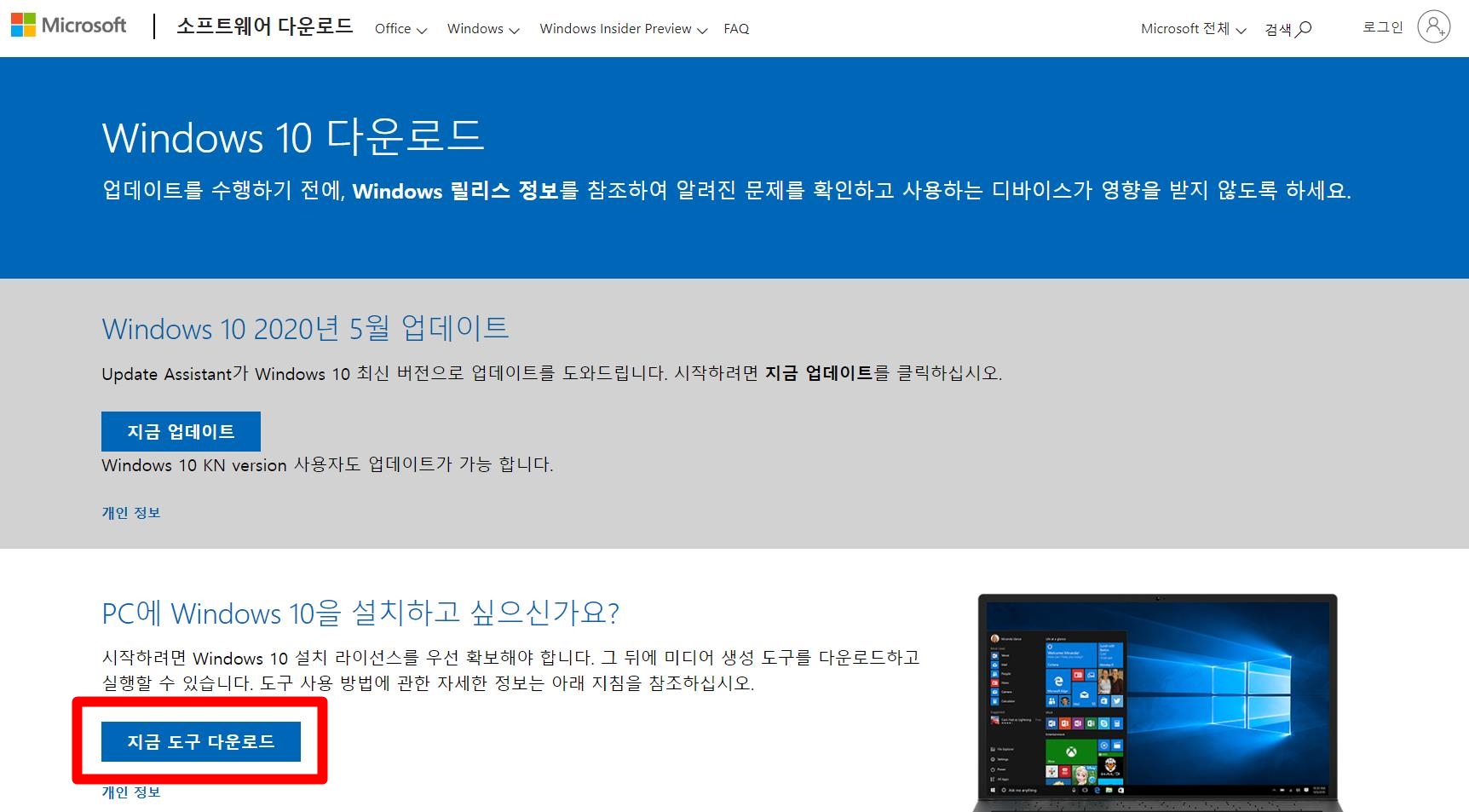
해당 사이트에 들어가셔서 지금 도구 다운로드를 눌러주시면 USB부팅 디스크를 만들 수 있는 파일을 다운로드 할 수 있습니다.
해당 파일을 다운받으셨다면 그 다음 준비물이 필요한데 최소 8GB 이상의 USB가 있어야하고 안에는 최대한 내용이 들어있지 않은 상태가 좋습니다. 그래서 8GB이상 포맷된 USB가 있다면 가장 좋겠죠?
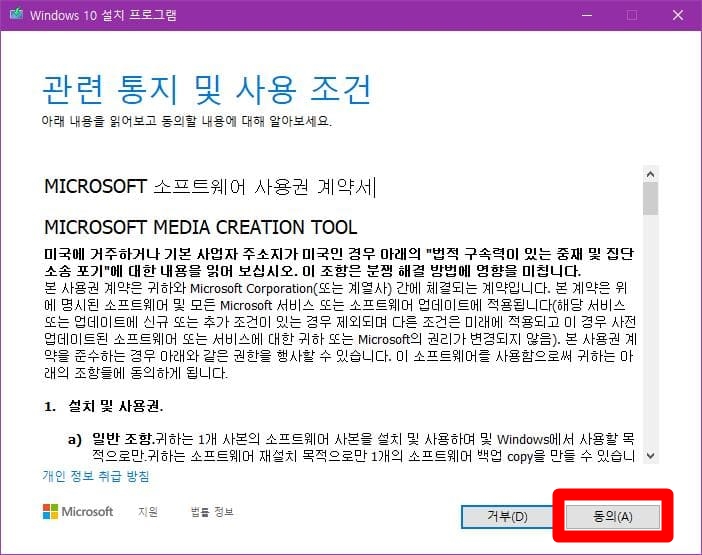
USB를 연결해서 드라이브가 정상적으로 나타나는지 확인을 해주시고 다운받은 파일을 열어서 설치를 진행을 합니다. 관련 통지 및 사용 조건을 읽어보고 동의를 누릅니다
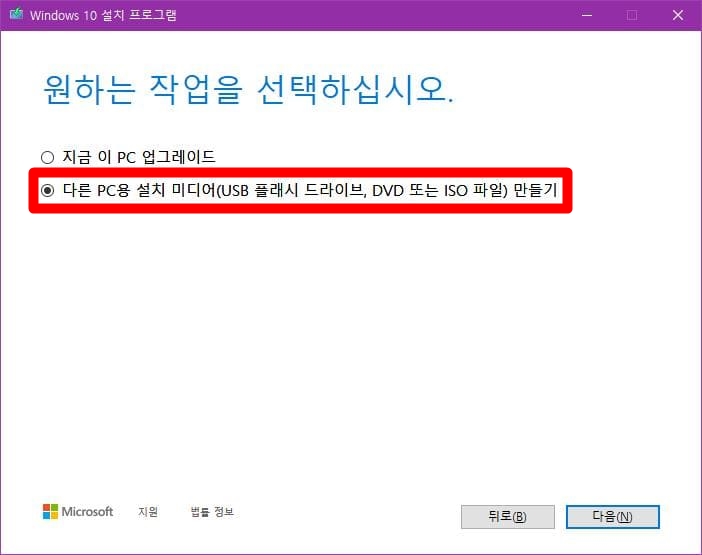
그리고 지금 이 PC를 윈도우 10 버전으로 업그레이드를 하는게 아니라 다른 PC용 설치 미디어 USB 부팅디스크를 만들어야 하므로 2번째를 선택해주시고 다음을 클릭해줍니다
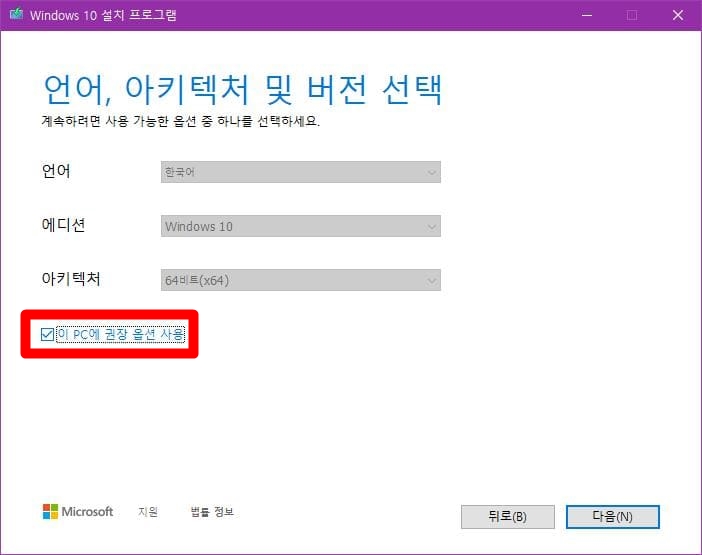
그다음 언어 에디션 그리고 아키텍처는 대부분 64비트일텐데 잘 모르시는 분들은 이 PC에 권장 옵션 사용부분을 체크하시면 알아서 자동으로 권장옵션들을 잡아주니 선택해주시고 다음을 클릭해줍니다
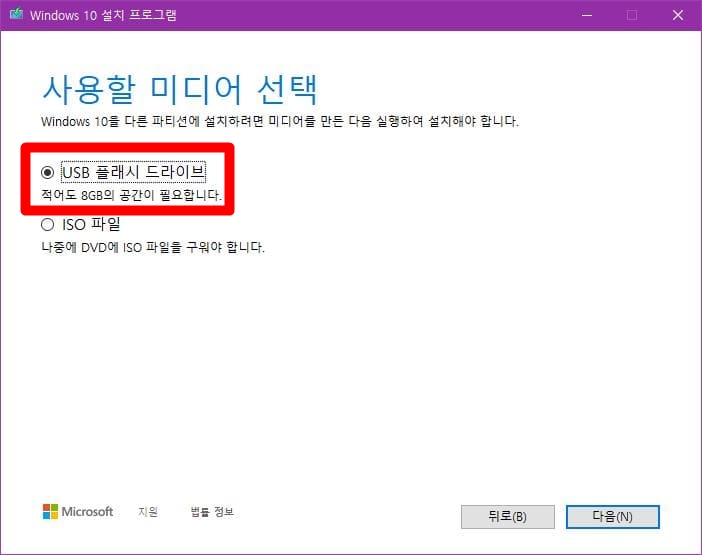
그 다음은 사용할 미디어 선택 ISO파일을 만드는게 아니라 USB 플래시 드라이브를 만들거니까 첫번째를 선택해주시고 다음을 진행합니다
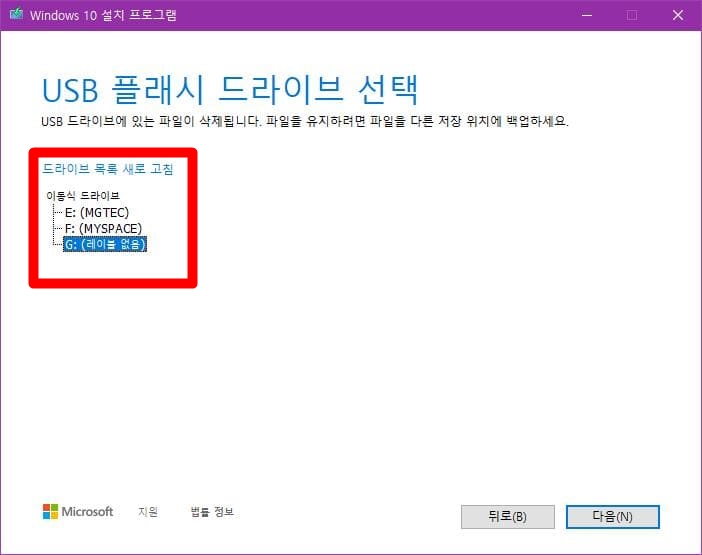
USB 플래시 드라이브 선택에서 아까 준비해둔 8GB이상 포맷이 되어 있는 USB 드라이브를 선택을 해줍니다. 여기서 다른 여러 드라이브도 있어서 헷갈릴 수 있으므로 제대로 선택을 했는지 다시한번 확인을 해준 다음에 다음을 눌러서 진행을 합니다.
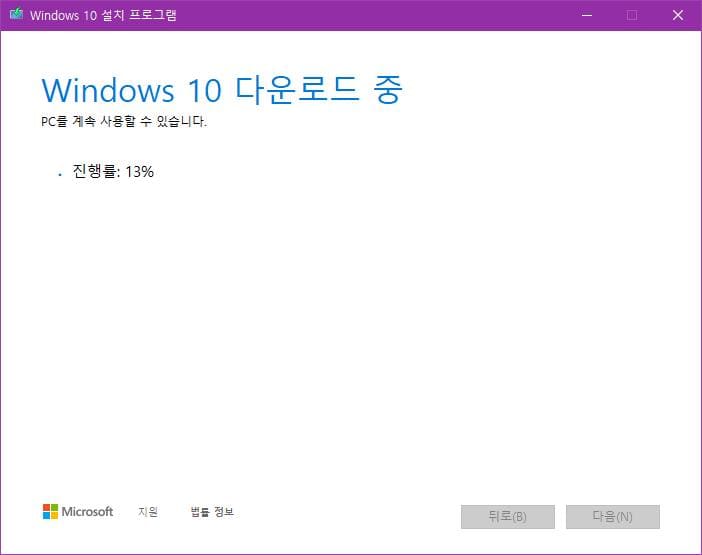
그러면 윈도우 10 다운로드 중이라고 나오면서 진행률이 100%가 되면 USB부팅디스크가 만들어집니다 다운받고 클릭 몇 번만하면 아주 간단하게 윈도우 10 USB 부팅디스크를 만들 수 있으니 참 쉽죠?
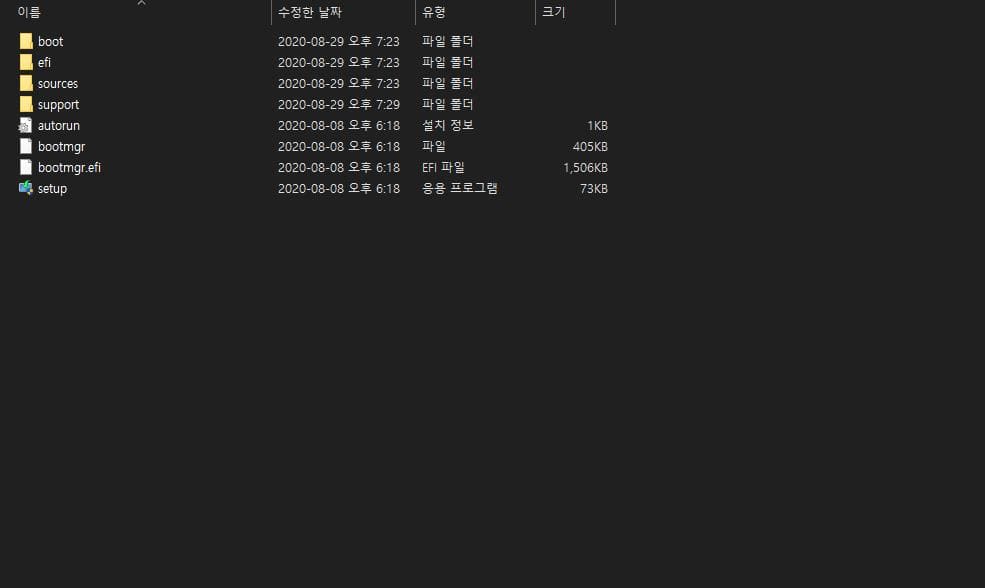
그리고 해당 USB 드라이브를 열어서 제대로 부팅디스크 파일이 들어가 있는지 확인을 해주시면 끝입니다
다른 글도 있으니 한번 읽어보세요
구독과 공감♥은
저에게 큰 힘이 됩니다
















